Introduzione
Oggi scriverò di qualcosa di eccellente che è un editor di testo molto incentrato sul programmatore. Ecco Nirvana Editor che contiene la potenza di un robusto ambiente di sviluppo integrato. Seguimi e sperimenta come installare e lavorare con l'editor Nirvana. L'editor Nirvana è per i programmatori. Non appesantisce il sistema e utilizza poche risorse. L'editor Nirvana è anche chiamato nEdit.
Poiché sto usando Ubuntu 20.04 LTS al momento della stesura di questa guida, ti mostrerò come installare l'editor nirvana su Ubuntu. Puoi usare Ubuntu con Gnome o qualsiasi altro ambiente desktop. Tutte le istruzioni sono valide solo per il sistema operativo Ubuntu.
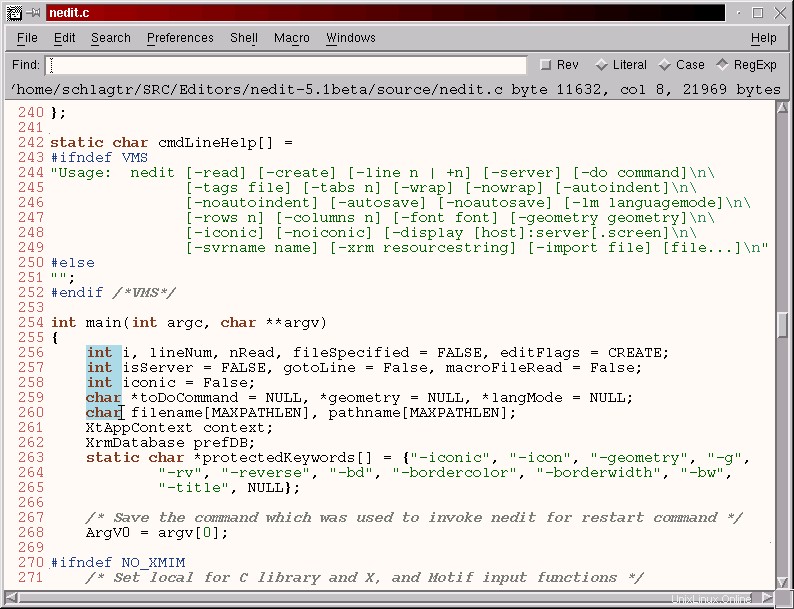
Requisiti di dipendenza per Nirvana Text Editor
Non ci sono problemi di dipendenza con nEdit su Ubuntu. Si installa senza problemi senza causare problemi.
Passaggio 1. Installa Nirvana Editor su Ubuntu LTS
Ora siamo arrivati così lontano per procedere con l'installazione di Nirvana Editor. Non abbiamo bisogno di dipendenze, quindi è facile da installare. Usa il comando seguente per verificare se il tuo sistema ha bisogno di aggiornamenti prima.
$ sudo apt update
Quando i repository di sistema vengono aggiornati, sei pronto per installare l'editor di testo nEdit.
$ sudo apt install nedit
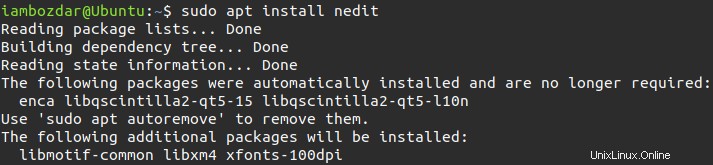
La dimensione del repository di installazione non è così grande, quindi non devi preoccuparti. Occupa una piccola dimensione sul disco.
Passaggio 2. Verifica l'installazione di Nirvana Editor
Faccio sempre una cosa semplice che è eseguire un comando sulla CLI per verificare la versione del software installato. Mi aiuta a capire che l'applicazione è completamente installata.
$ nedit --version
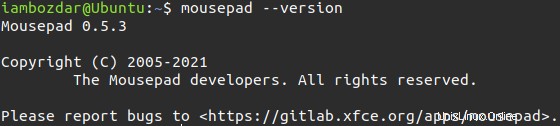
Possiamo fare lo stesso con la ricerca grafica. Si tradurrà in qualcosa di seguito.
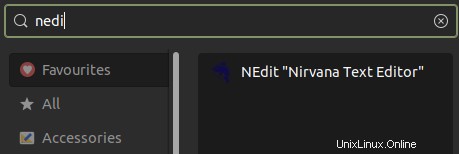
Passaggio 3. Avvia Nirvana Editor
Esistono due modi per avviare qualsiasi applicazione in Linux. Scelgo di passare prima dalla riga di comando. Prova il seguente comando sul tuo terminale e verifica se si avvia nEdit.
$ nedit
Il secondo metodo è avviarlo tramite la dashboard grafica. Lo avvierai utilizzando lo stesso menu di avvio della dashboard.
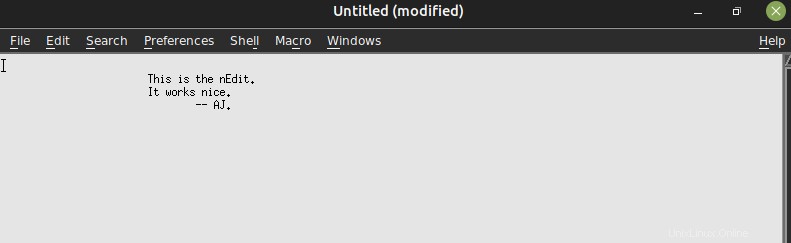
Passaggio 4. Disinstalla Nirvana Editor Da Ubuntu 20.04
Abbiamo appreso come viene installato e lanciato l'editor Nirvana. Ora vedremo come può essere disinstallato. Esegui il comando seguente e confronta l'output con lo screenshot fornito di seguito.
$ sudo apt remove nedit
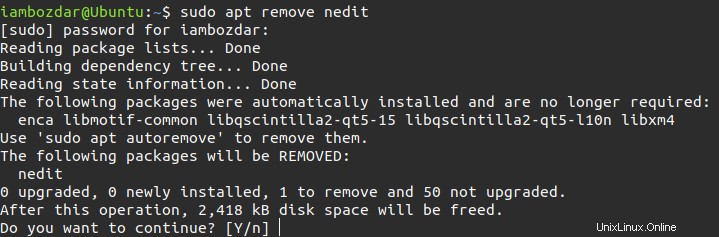
Conclusione
Abbiamo osservato l'installazione e il funzionamento di nEdit. Abbiamo anche discusso brevemente di come può essere rimosso dal sistema Ubuntu.